如何用Apple Cash给朋友们寄钱(或要求他们付清)
- 技术相关
- 1年前
- 550
- 更新:2024-01-24 15:25:01
在你的iPhone、iPad或Apple Watch上使用Apple Pay,你可以在商店、在线和支持的应用程序中使用保存的信用卡或借记卡或Apple Cash账户余额进行支付。但Apple Cash也可以作为移动支付应用,比如PayPal、Zelle或Venmo。
这意味着你可以向你认识的人汇款,资金会从你的Apple Cash余额中提取出来。你也可以向其他人借钱,这些钱就会加到你的余额中。然后,这些余额可以用于未来的交易,或者全部或部分转移到银行账户。
以前,你必须在你的苹果设备上使用Messages应用程序来汇款或索要钱,但在iOS 15.5和iPadOS 15.5中,这种情况发生了变化。现在,你可以直接从Apple Wallet应用程序使用Apple Cash,然后在Messages应用程序中进行交易。以下是如何设置和使用该服务。
设置Apple Cash
为了最大限度地使用Apple Cash,您必须居住在美国,拥有与Apple Cash兼容的Apple设备,并为您的Apple帐户启用双因素身份验证(2FA)。
你可以向Apple Pay应用程序添加多张卡,但你需要将其中一张设置为默认卡,这意味着每笔交易都会自动使用这张卡。要做到这一点,请进入设置>钱包和Apple Pay,然后点击交易默认部分下的默认卡。选择要用作默认卡的卡。
从零售商那里买东西
除非你的Apple Cash余额中有很多钱,否则你不会想把它作为默认选项,因为你可能没有足够的资金来支付一笔大笔交易。相反,将另一张支付卡设置为默认支付卡。然后,你可以覆盖这张卡,并在你选择的时候使用你的苹果现金卡支付一些东西。
要使用您的Apple Cash卡从零售商购买商品,请点击您的默认卡以外的卡,以显示堆叠在一起的所有卡。轻触Apple Cash卡以选择该卡进行此次交易。按两下旁边的按钮,购买金额就会从您的Apple Cash余额中提取。
把钱寄给别人
要将钱直接汇给另一个人,请在iPhone或iPad上打开钱包应用程序。点击您的现金卡,然后选择发送或接收按钮。键入您要向其汇款的联系人的姓名、电子邮件地址或电话号码。点击下一步,然后输入您要向此人汇款的金额。
点击Send(发送),iMessage将打开并显示金额。键入一条消息,然后点击箭头发送文本。按两下旁边的按钮激活取款,然后使用Face ID、Touch ID或PIN验证交易。
你也可以使用Siri通过Apple Cash向某人汇款,方法是说一些类似的话:“嘿Siri,Apple Pay 25美元请Stephen吃饭”或“嘿Siri,汇25美元给Stephen”。
这笔钱是从您的Apple Cash余额中提取的,或者如果您的Apple Cash余额中没有足够的资金,则从链接到您的Apple Cash卡的借记卡中提取。
另一个人将收到一条短信,通知他们发送的金额。他们还可以打开钱包应用程序,点击他们的苹果现金卡,查看最新交易下的汇款金额。
向他人索要钱财
你也可以向另一个人要钱。要做到这一点,打开Wallet应用程序,选择您的Apple Cash卡,然后点击发送或请求按钮。输入您向其索要资金的人的姓名、电子邮件地址或电话号码。
点击“下一步”,然后输入您向此人申请的金额。点击请求按钮打开Messages应用程序,将出现一个请求。如果需要,请键入消息,然后轻触箭头以发送文本。
其他人必须点击您请求上的Pay按钮才能批准转账。欠款金额列在屏幕底部,允许用户更改最终金额。一旦支付了请求,您将收到另一条短信,显示他们寄给您的金额。
然后,您可以启动钱包应用程序,选择您的Apple Cash卡,并查看最新的交易以查看转账记录。
通过iMessage汇款或要钱
你可以直接通过iMessage汇款,而不是使用苹果钱包应用程序。启动消息,并与将收到现金的人展开对话。在iOS/iPadOS 17或更高版本中,点击消息字段左侧的+图标,然后从列表中选择Apple Cash。在较旧的操作系统版本中,点击左侧的应用程序图标,然后选择Apple Cash图标。
使用加号(+)和减号(-)按钮设置要发送的金额,或点击显示键盘按钮输入特定金额。
要将此金额发送给另一个人吗?点击消息中的Send(发送)按钮以发送付款。双击旁边的按钮,然后使用Face ID、Touch ID或密码来验证支付。
否则,请点击“请求”按钮,让其他人给您汇款。在文本中添加一条消息并发送。在另一端,您的收件人将以文本形式收到请求。他们所需要做的就是点击支付按钮就可以把钱寄给你。
手动接受付款
默认情况下,通过Apple Cash支付会被自动接受。但是,您可以将其更改为手动,这意味着您必须在七天内主动接受付款。要进行设置,请进入设置>钱包和Apple Pay>Apple Cash。在接受付款题头下选择人工接受付款。
用你的Apple Watch汇款
要在Apple Watch上通过Apple Cash汇款,请在手表上为Apple Pay设置借记卡(如果您还没有这样做的话)。启动邮件并打开与收件人的对话。向下滑动,然后点击Apple Pay。
您可以通过点击加号(+)和减号(-)按钮,旋转数字皇冠,或点击美元金额,然后旋转数字皇冠来选择特定数字来选择金额。轻触支付按钮,然后双击侧面按钮即可进行支付。
通过Apple Cash设置定期付款
使用iOS 17或iPadOS 17,你现在可以设置周期性支付,从你的苹果现金账户中提取资金。如果您需要向某人发送重复付款,例如租金,并且想要自动执行该过程,这会很有帮助。付款可以按月、每两周或每周进行。只要确保你的苹果现金账户中有足够的钱来支付这笔钱就行了。
要设置这一点,请打开Wallet应用程序,选择Apple Cash>Send或Require>Send。添加收件人的姓名、电子邮件地址或电话号码,然后输入每个间隔应支付的金额。点击屏幕底部的发送定期付款。
然后,您可以选择何时开始付款-今天或将来的不同日期。选择付款间隔-每周、每隔一周或每月。如果您愿意,可以添加备忘,然后点击发送。
为你的苹果现金余额充值
你可以从你存储在Apple Pay中的借记卡中添加钱到你的Apple Cash余额中。进入设置>钱包和Apple Pay。点击卡标题下的Apple Cash。点击Add Money,输入您希望存入的金额(最低10美元)。你甚至可以选择设置自动重新加载来自动添加更多的钱。
点击添加,然后使用Face ID、Touch ID或您的密码对传输进行身份验证。您添加的金额将包括在您的Apple Cash余额中。
把钱转到你的银行账户
要从Apple Cash向您的银行帐户转账,您必须首先连接该帐户。进入设置>钱包和Apple Pay>Apple Cash。选择银行帐户,然后点击添加银行帐户。输入您的银行的转账号码和帐号。
返回Apple现金屏幕并点击Transfer to Bank(转账到银行)。输入您要转账的金额,然后点击转账。在有交易费的即时转账和不收取交易费的常规转账之间进行选择。通过Face ID、Touch ID或您的PIN确认交易。
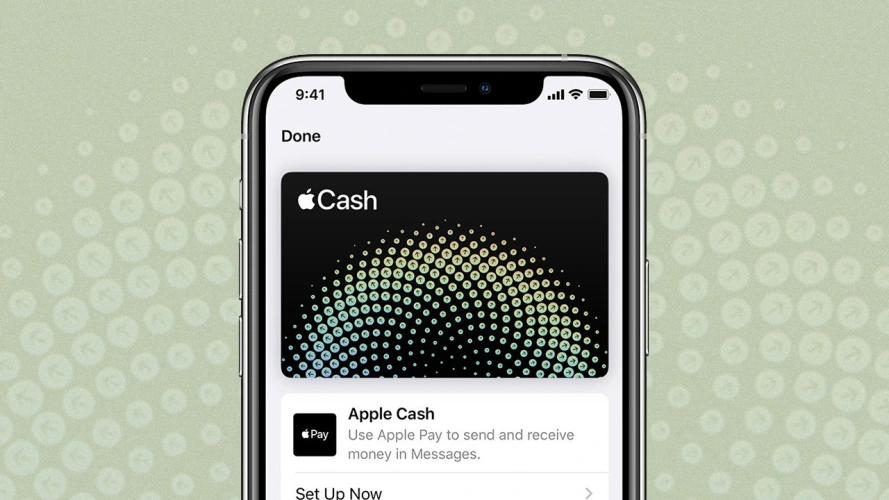

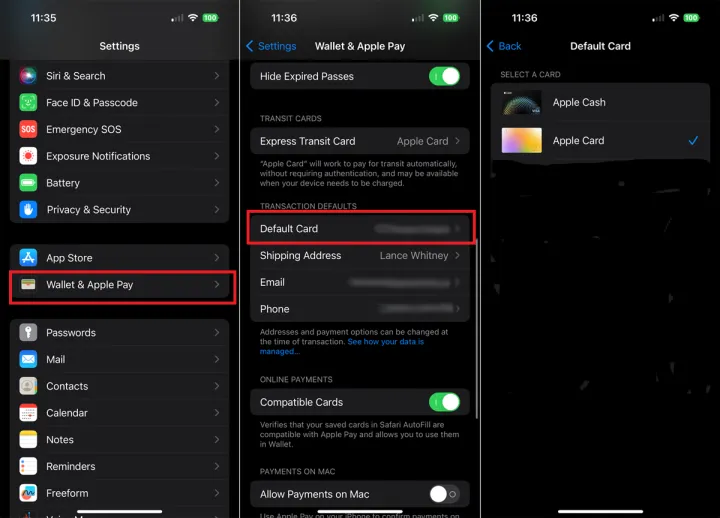
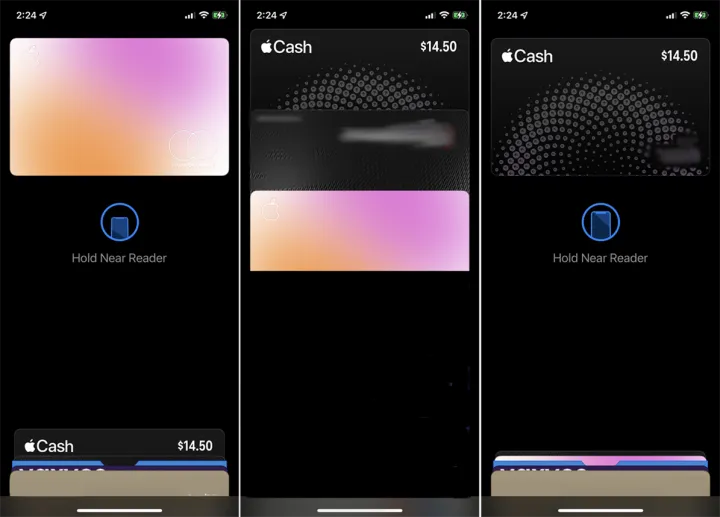
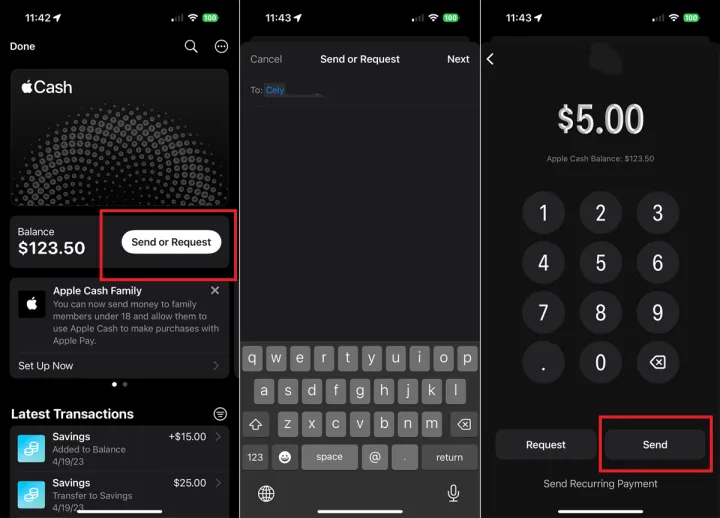
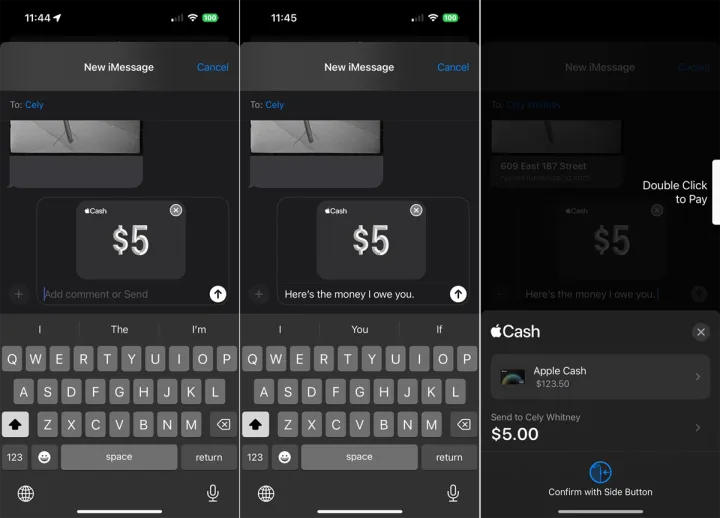
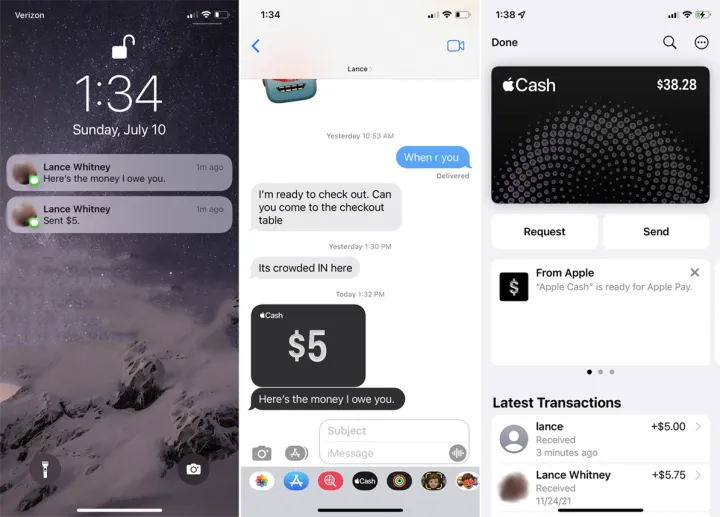
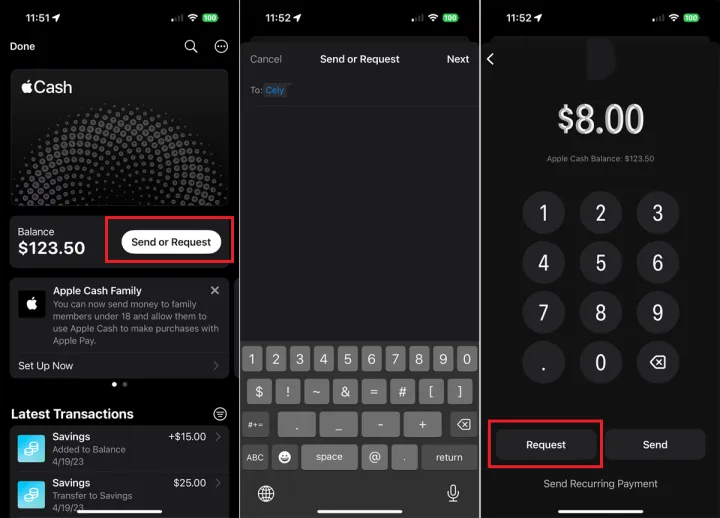
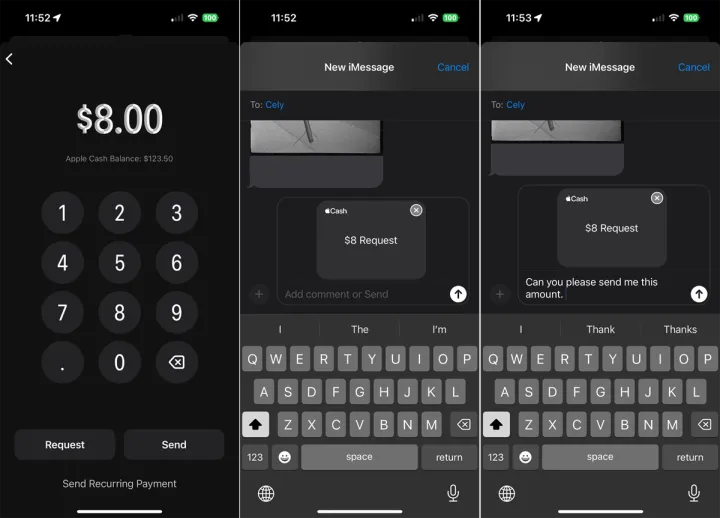
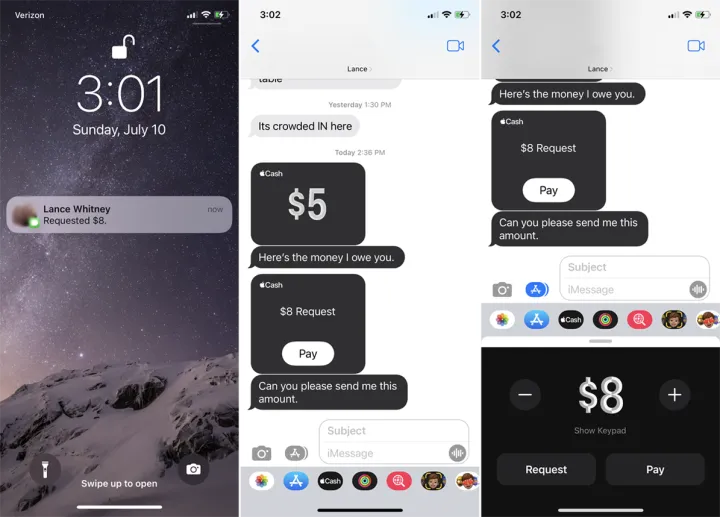
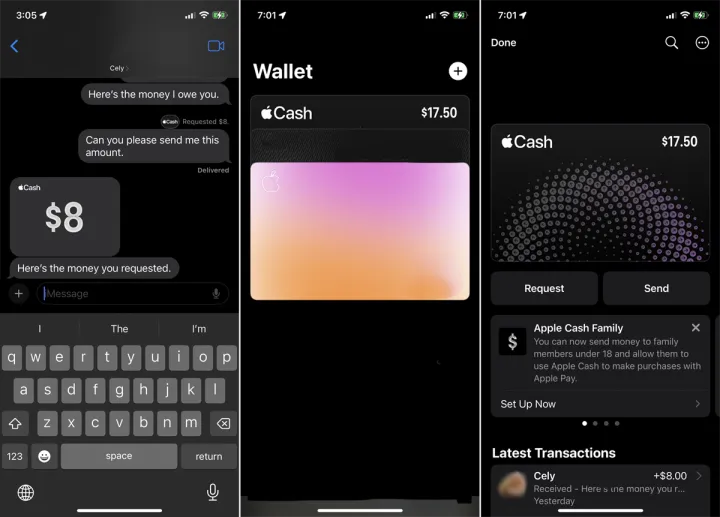
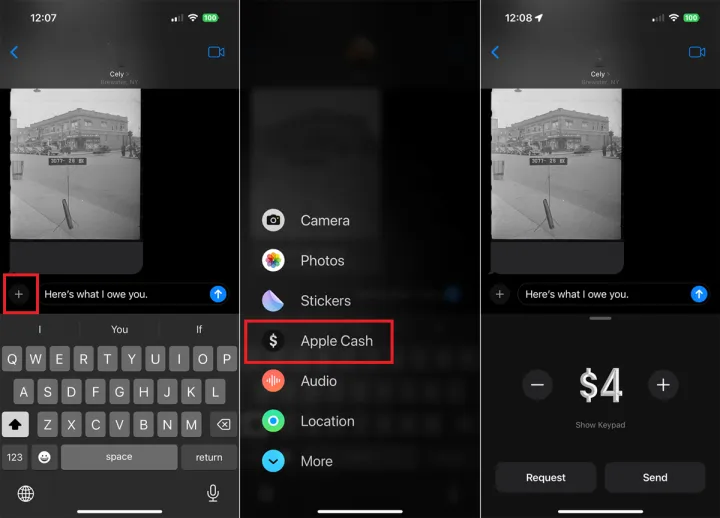
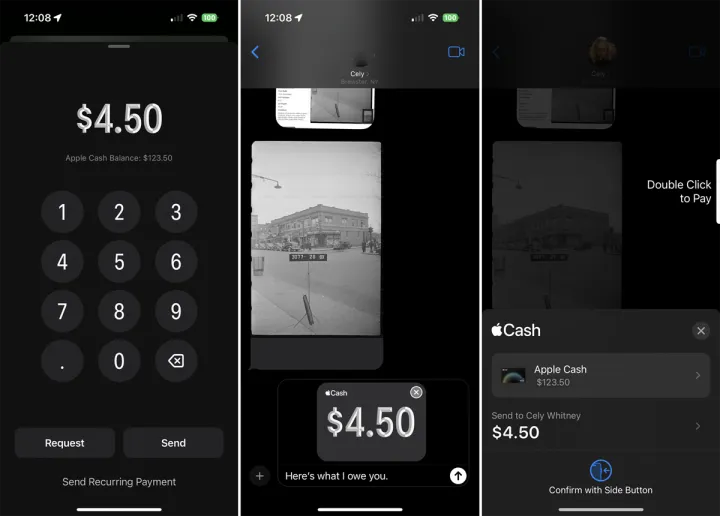
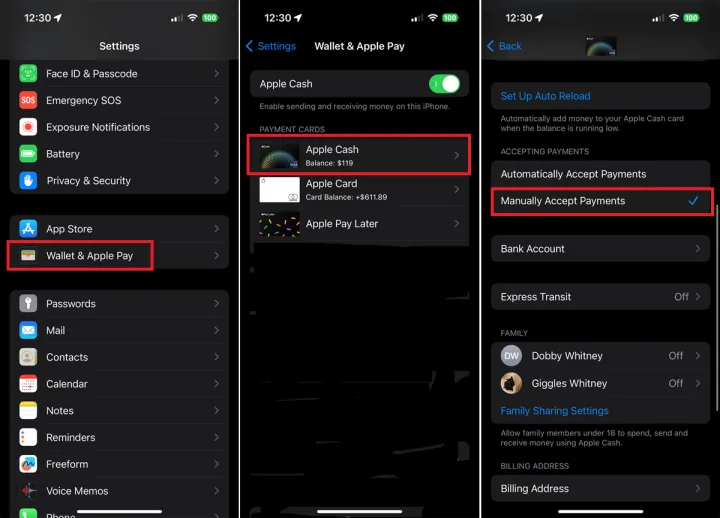
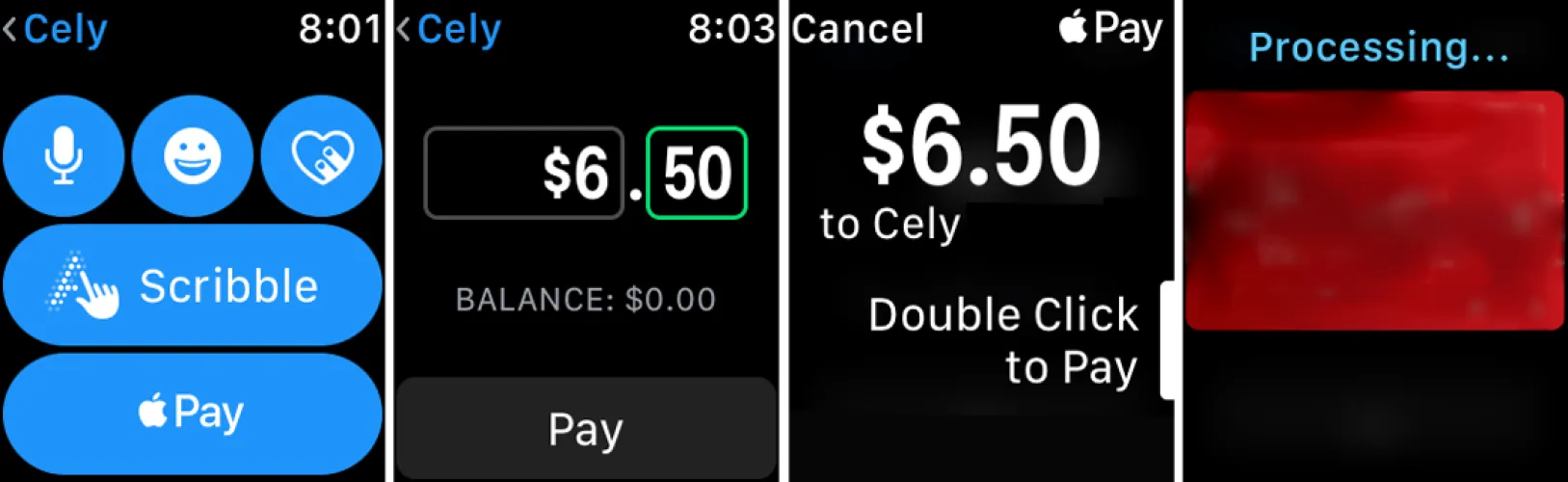

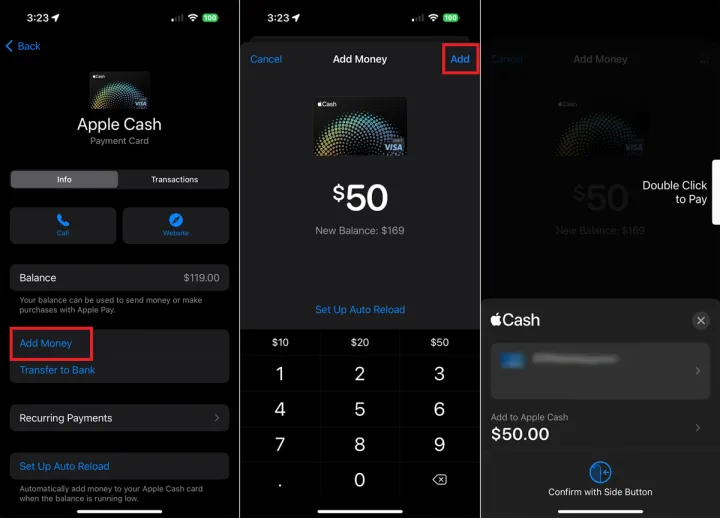
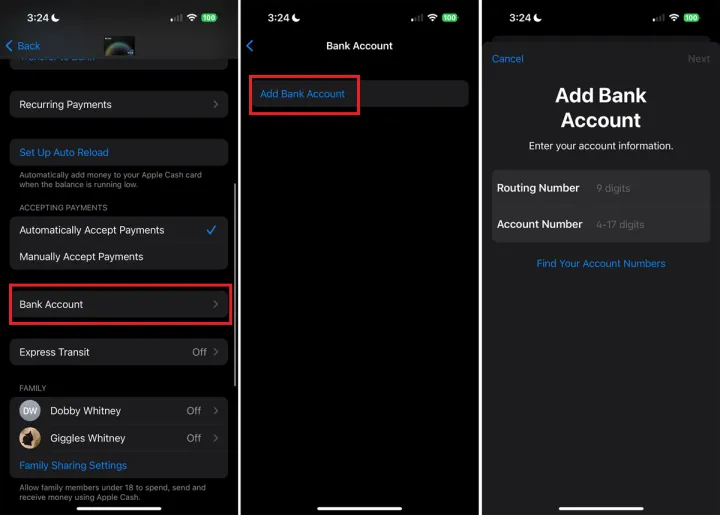
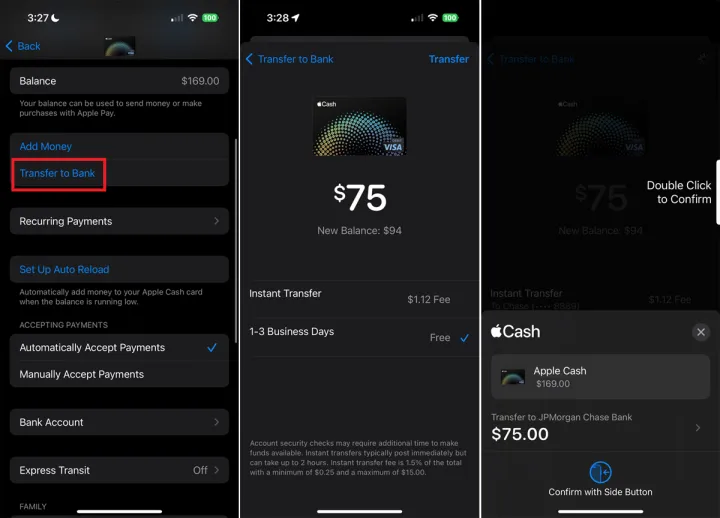



有话要说...